发布时间:2021-03-24 09: 40: 05
UltraEdit文本编辑器提供了许多常用命令和功能的默认键盘快捷键。我们可以在设置-键映射中添加、删除或更改键盘快捷键,可以查看文章《UltraEdit 的“键映射”功能如何使用》。下面我们给大家分享一下UltraEdit编辑文字时有哪些常用的键盘快捷键。

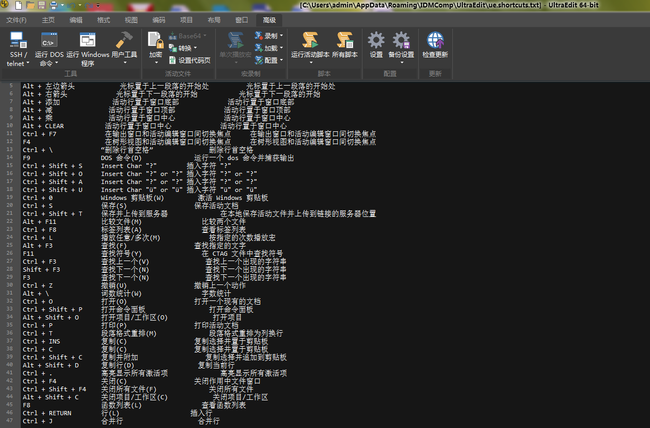
Ctrl A 选择活动文件中的所有文本。
Ctrl; 选择下一个出现的选定单词(创建多个选择)或插入符号下的单词(如果不存在任何选择)。
Ctrl,进行选择,如果不存在选择项,则选择所有出现的所选单词或插入符号下的单词(创建多个选择)。
Alt Shift Z 删除最后创建的插入符号或选择(多插入符号编辑)。
Ctrl Shift / 删除所有活动的插入符(多插入符编辑),最后创建的插入符除外。
Ctrl J 连接线,将活动线连接到下一行(或所有选定的线)。
Ctrl E 删除行插入符号处于打开状态。
Ctrl F11删除以开始行,从插入符号删除到行首。
Ctrl F12删除到行尾,从插入符号删除到行尾。
Alt Shift D重复行,复制活动行。
Ctrl Z 撤消。
Ctrl Y 重做,撤消上一次撤消操作。
Ctrl退格键 删除上一个字,删除插入符号前面的单词,或如果插入符号位于单词中间,则删除单词的插入位置的前一个字母。
Ctrl删除键 删除下一个字,删除插入符号后面的单词,如果插入符号位于单词中间,则从单词的插入位置删除到单词末尾。
Ctrl / 修剪尾随空格,删除活动文件中所有行上的所有尾随空格。
Ctrl \ 修剪前导空格,删除活动文件中所有行上的所有前导空格。
Ctrl T 重新格式化段落,重新格式化当前段落或选定的文本。
Ctrl F5 小写,将插入符号旁边的选定文本或字母转换为小写。
Alt F5 大写,将插入符号旁边的选定文本或字母转换为大写。
F5 大写,在所选文本中的插入号或每个单词的第一个字符旁边大写字母。
Shift F5 反转大小写,反转插入符号或所选文本中所有字符旁边的字母的大小写。
Ctrl K 拼写检查,调用拼写检查器。
Ctrl I 插入文字字符,在插入符号位置 插入文字字符。
Ctrl D 十六进制插入/删除,在十六进制编辑模式下 插入或删除字符。
Ctrl Shift A 插入ä字符。
Ctrl Shift A(大写锁定) 插入Ä字符。
Ctrl Shift O 插入ö字符。
Ctrl Shift O (大写锁定) 插入Ö字符。
Ctrl Shift U 插入ü字符。
Ctrl Shift U (大写锁定)插入Ü字符。
Ctrl Shift S 插入ß字符。
添加以上快捷键的方法如下:
1、点击高级按钮点击设置
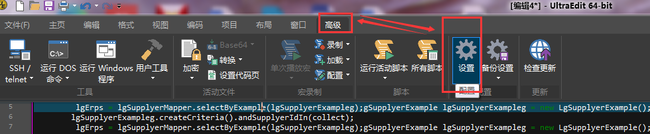
2、选择键映射在右侧添加新的快捷键(热键)
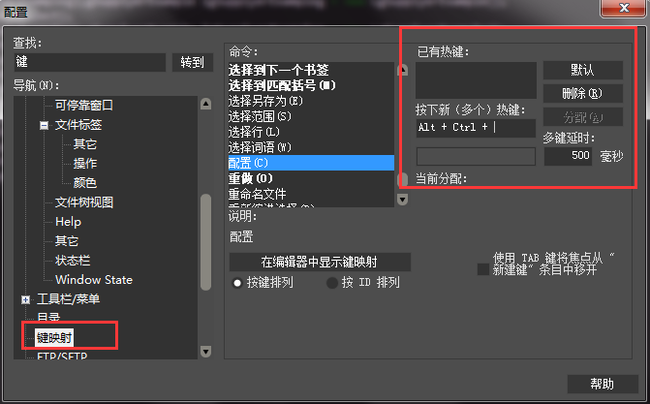
以上就是我们在使用UltraEdit编辑文字时常用的键盘快捷键,我们可以根据自己的需求进行添加来提高操作效率。除了编辑文字时使用的快捷键,UltraEdit还有很多其他快捷键的设置方法,后续会更新在UltraEdit中文网站教程页面,大家可以前往查看。
作者:李大嘴
展开阅读全文
︾
读者也喜欢这些内容:

为什么使用UE编辑器会出现应用错误,Ultraedit应用程序错误怎么办
在现代的数字时代,文本编辑器是计算机用户不可或缺的工具之一。UltraEdit(UE)作为一款备受欢迎的文本编辑器,为用户提供了丰富的功能和出色的编辑体验。然而,有时用户可能会遇到应用程序错误的问题,这不仅影响了工作效率,还让人感到困扰。本文将深入研究为什么使用UE编辑器会出现应用错误,Ultraedit应用程序错误怎么办。同时,我们还将分享一些防止UE编辑器报错的实用技巧,以确保你的编辑体验始终顺畅无阻。...
阅读全文 >

UltraEdit安装激活换机教程 如何生成脱机许可证
UltraEdit是深受编程人士喜爱的代码编辑器之一,简洁干净的工作界面,标配的语法高亮功能,代码折叠等高效编程功能,并且,还支持HTML、PHP和JavaScript等语法,让代码编辑、文档内容处理更加方便。...
阅读全文 >
UltraEdit中怎么高级查询 UltraEdit指定字符串如何查找
UltraEdit是一款功能强大的文本编辑器,支持多种高级查询和搜索功能。在处理大量文本时,高级查询和搜索功能可以极大地提高我们的工作效率。在本文中,我们将为您介绍UltraEdit中怎么高级查询,UltraEdit指定字符串如何查找。...
阅读全文 >
Ultraedit配置字数统计工具栏 UltraEdit怎么做文字统计
UltraEdit是一款功能强大的文本编辑器,提供了丰富的功能和定制选项,以满足用户的各种编辑需求。其中包括文字统计功能,通过配置字数统计工具栏,用户可以方便地获取文本的字数、行数、字符数等统计信息。本文将详细介绍Ultraedit配置字数统计工具栏,UltraEdit怎么做文字统计的内容。...
阅读全文 >